
Obsah:
- Autor John Day [email protected].
- Public 2024-01-30 08:22.
- Naposledy změněno 2025-01-23 14:38.

Na střeše máme solární panel, který pro nás vyrábí elektřinu. Předem to byla velká investice a postupem času se pomalu vrací. Vždycky jsem to považoval za cent, který každých pár sekund padá do kbelíku, když vychází slunce. Den za dnem se ty haléře sčítají! Rozhodl jsem se postavit monitor, který tento koncept uvede do života. Ukázalo se, že blok otazníků od Mario Brothers se perfektně hodí. Pokaždé, když naše solární panely generují elektřinu v hodnotě jednoho haléře, blok se rozsvítí a přehraje zvuk mince Mario. Pokaždé, když panely generují elektřinu v hodnotě jednoho dolaru (100 mincí), rozsvítí se a hraje zvuk Mario 1up stejně jako hra. Je to šťastná připomínka, že moje panely tvrdě pracují, i když ne.
Poznámka: Kód v tomto projektu aktuálně funguje pouze se systémy Enphase. Pokud máte systém s jiným monitorem, rád bych spolupracoval na řešení, které by fungovalo pro vaše, stačí zanechat komentář níže.
Krok 1: Jak to funguje

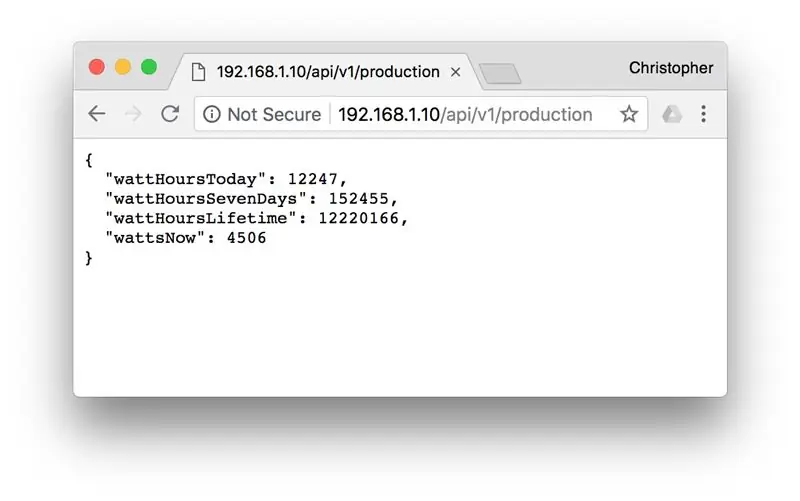
Tento projekt využívá NodeMCU k bezdrátovému připojení k boxu Enphase Envoy pro monitorování sluneční produkce. Pokud jste aktuálně připojeni k síti s vyslancem, zkontrolujte její IP adresu na obrazovce v rámečku. Můj je aktuálně na 192.168.1.10. Pokud kliknete na níže uvedený odkaz, dostanete krátkou (JSON) textovou odpověď, která udává, kolik energie vaše panely dosud vytvořily a aktuální výkon.
192.168.1.10/api/v1/production (Pravděpodobně budete muset změnit část 192.168.1.10 tak, aby odpovídala vaší IP adrese vyslance.)
Tento projekt používá hodnotu „wattsNow“a cenu za kilowatthodinu poskytnutou při instalaci k výpočtu, jak dlouho trvá, než systém vygeneruje elektřinu v hodnotě jednoho centu. Jakmile tato doba uplyne, přehraje zvuk mince a zabliká žlutě.
Krok 2: Shromážděte materiály


K sestavení tohoto solárního monitoru budete potřebovat následující.
Elektronické komponenty:
- NodeMCU Amazon 4,99 USD
- Mini prkénko
- Žlutá a zelená LED
- Piezo bzučák
- 2-100 Ω odpory
- Kabel USB Micro B (krátký jsem použil k napájení projektu a delší k nahrání programu)
- Propojovací vodiče
- USB nástěnný adaptér (použil jsem starou nabíječku pro iPhone)
- Monitor Enphase Envoy je připojen k bezdrátovému routeru
Součásti krabice:
- 3D tiskárna, nejlépe se žlutým vláknem
- 3 kusy plexiskla rozřezané na čtverec 3-1/8"
- bílá barva ve spreji (použil jsem Rust-oleum, ale něco transparentnějšího by asi bylo lepší)
Krok 3: Začněte s NodeMCU a nahrajte program
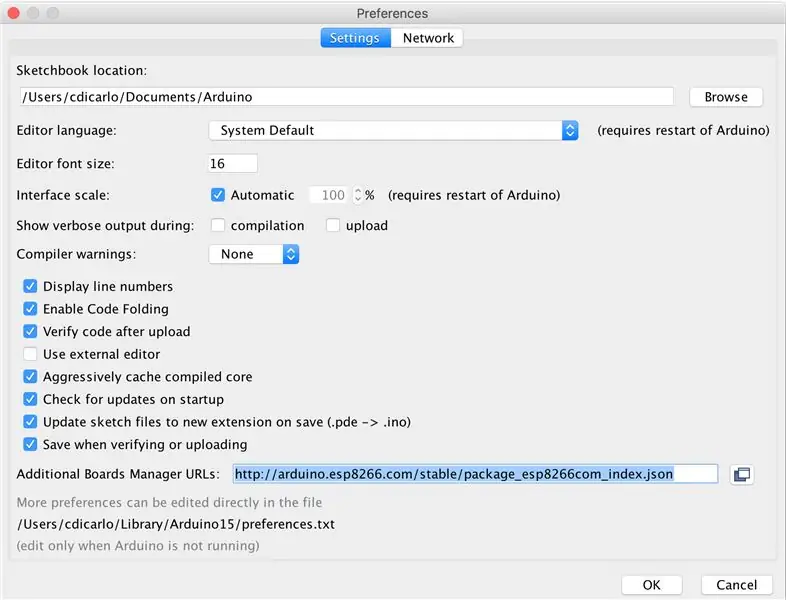
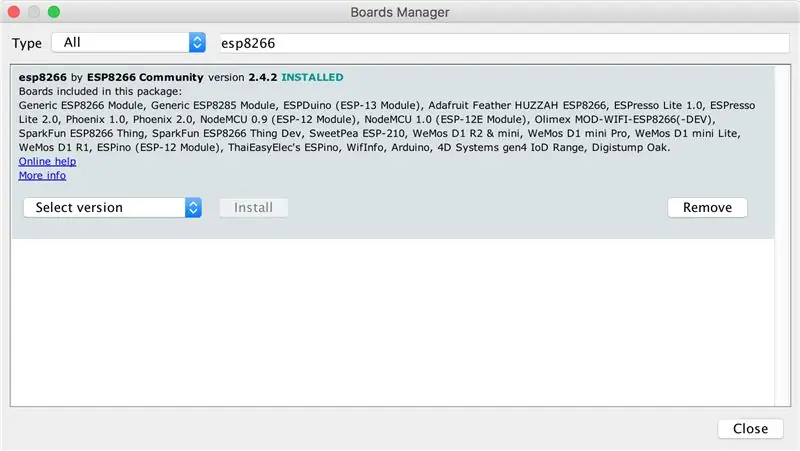
Magesh Jayakumar vytvořil vynikající návod, jak začít s NodeMCU. Rychlý start k Nodemcu ESP8266 na Arduino IDE Je to jasné, k věci, a uvádí několik příkladů. Stojí za to se podívat, pokud jste v NodeMCU noví, ale i zde uvedu důležité kroky.
- Stáhněte, nainstalujte a spusťte Arduino IDE.
- Přejděte na předvolby a do textového pole „Další adresy správců doplňkových desek:“zadejte následující adresu, poté klikněte na tlačítko OK.
- Přejděte na Nástroje> Deska> Správce desek. Vyhledejte ESP8266 a nainstalujte „esp8266 by ESP8266 Community“
- Přejděte na Nástroje> Deska> NodeMCU 1.0. Bude uveden pod ostatními deskami Arduino.
- Ujistěte se, že je váš NodeMCU připojen přes USB, a přejděte na Nástroje> Port> Vyberte svůj USB port.
- Stáhněte a otevřete soubor SolarMonitor.ino a otevřete jej v Arduino IDE. V horní části programu jsou 4 informace, které program potřebuje k úspěšnému spuštění. Jsou to sid a heslo vaší bezdrátové sítě, vaše IP adresa Envoy uvedená na obrazovce Envoy a hodnota jedné kWh sluneční energie v centech. Tuto poslední hodnotu můžete získat z účtu za elektřinu. Pokud jste zapsáni do programu SREC prostřednictvím svého státu, přidejte to také.
- Upravený program nahrajte na svůj NodeMCU kliknutím na tlačítko Odeslat (šipka) v levé horní části okna.
Krok 4: Sestavte elektroniku
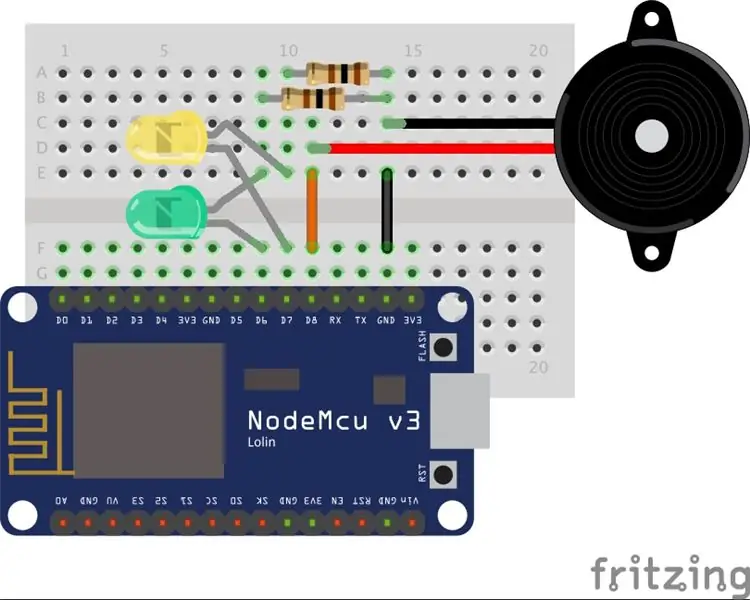

Při sestavování elektronických součástek postupujte podle výše uvedeného schématu zapojení. Shrnutí je níže:
- Pozitivní konec zelené LED připojené k D6, záporný konec k odporu 100 ohmů.
- Pozitivní konec žluté LED je připojen k D7, záporný konec k odporu 100 ohmů.
- Pozitivní konec piezo bzučáku je připojen k D8.
- Všechny obvody končí na GND.
Krok 5: Postavte krabici

K vytištění pole použijte výše uvedené soubory STL. Použil jsem žluté vlákno. Chcete-li vložit otazník, uřízněte tři čtverce plexiskla 3-1/8 "x 3-1/8". Chtěl jsem, aby otazníky propouštěly světlo, ale zakrývaly elektroniku uvnitř, a tak jsem jim dal lehký nátěr bílou barvou ve spreji. Použil jsem Rust-oleum, ale něco transparentnějšího by asi fungovalo lépe. Jakmile jsou vložky suché, připevněte je několika otisky horkého lepidla k vnitřním plochám krabice. Poté přidejte nástěnný adaptér do krabice tak, aby hroty trčely přes záda. Zajistěte jej na místě pomocí horkého lepidla na dně.
Krok 6: Přidejte elektroniku


Připojte kabel USB k nástěnnému adaptéru a připojte jej k NodeMCU. Zde jsem použil zkrácený kabel, abych minimalizoval nepořádek v krabici. Nakonec přilepte prkénko na zadní stranu krabice lepidlem na dně nebo jiným kouskem horkého lepidla. Vyskočte nahoru a zapojte to, co nasává. Než se nadějete, budete v mincích Mario až po oči!
Krok 7: Budoucí kroky
- Pokud máte systém solárních panelů vyrobený někým jiným než Enphase, rád bych vám pomohl, aby to fungovalo i na vašem systému. Dokud existuje nějaký druh lokálního nebo webového API, měla by to být jednoduchá manipulace s řetězci. Napište komentář, a pokud mohu pomoci, pomůžu.
- Mohu přidat numerický displej, abych viděl, jak centy tikají pokaždé, když bings. Zůstaňte naladěni.
Doporučuje:
Kancelář na baterie. Sluneční soustava s automatickým přepínáním solárních panelů východ/západ a větrnou turbínou: 11 kroků (s obrázky)

Kancelář na baterie. Sluneční soustava s automatickým přepínáním solárních panelů východ/západ a větrnou turbínou: Projekt: Kancelář o rozloze 200 čtverečních stop musí být napájena bateriemi. Kancelář musí také obsahovat všechny ovladače, baterie a součásti potřebné pro tento systém. Solární a větrná energie bude nabíjet baterie. Existuje malý problém pouze
Monitor sluneční erupce ESP8266: 8 kroků

Monitor sluneční erupce ESP8266: Víte, co je skvělé? Vesmírné počasí! Co kdybyste měli na stole malou krabičku, která vám řekla, kdy dochází k sluneční erupci? No, můžeš! Se segmentovým displejem ESP8266, IIC 7 a časem můžete mít svůj vlastní
Punch Activate Mario Question Block Lamp: 8 Steps (with Pictures)

Punch Activate Mario Question Block Lamp: Hry Super Mario byly mým dětstvím. Vždycky jsem chtěl mít ve hrách nějaké rekvizity, a teď, když na to mám nástroje, rozhodl jsem se je začít vyrábět. První z nich na mém seznamu je blok otázek. Podařilo se mi vyrobit
Zařízení pro sluneční záření (SID): sluneční senzor na bázi Arduina: 9 kroků

Zařízení pro sluneční záření (SID): sluneční senzor na bázi Arduina: Zařízení pro sluneční záření (SID) měří jas slunce a je speciálně navrženo pro použití ve třídě. Jsou postaveny pomocí Arduinos, což jim umožňuje, aby je vytvořil každý, od studentů středních škol až po dospělé. Tento inst
Sluneční clona / sluneční clona: 13 kroků (s obrázky)

Sluneční clona / sluneční clona: Přidejte k digicamu Panasonic Lumix levnou, ale jemnou sluneční clonu a sluneční clonu. Můj vánoční dárek letos byl Panasonic Lumix DMC-LX3, vynikající malý digicam s objektivem Leica. V poslední době kolem oblasti SF Bay prší a já jsem chtěl způsob
